Slik bruker du Plex på din Amazon-brann-TV og TV-stang

Har du en brann-tv eller en brann-TV-stick, får du ikke mye bruk av? Nå er det tid til å støte dem av og gjøre dem til en billig, kompakt Plex-enhet.
Fire TV og Fire TV Stick har lenge virket som et kraftig verktøy i mangel på noe å gjøre. Fire TV og Fire TV Stick har ganske anstendig maskinvare (spesielt for tiden for utgivelsen), men det er altfor vanskelig å få lokale videofiler på Fire TV-en din uten å benytte seg av et Android-utviklerpakke og noen triks for å installere tredjepart apper som Kodi Media Center.
I stedet for å hoppe gjennom disse hoops, kan du nå trykke inn i ditt lokale media ved hjelp av Plex Media Sever. Og hvis du allerede bruker Plex, vil du dra nytte av den store, enhetlige Plex-opplevelsen du får på alle dine andre enheter, inkludert datamaskinen, mobilenheter og alt annet som Plex støttes.
Hva du trenger
For å følge med dagens veiledning trenger du bare noen få ting. Først og fremst må du allerede kjøre Plex Media Server med medieoppsettet og klar til å gå. Hvis du er ny på Plex-spillet, må du sørge for å sjekke ut vår veiledning om å sette opp Plex Media Server for første gang, samt hvordan du holder Plex media-biblioteket oppdatert.
Sammen med en klar- to-go Plex Media Server, trenger du også en Fire-TV eller Fire TV Stick-det spiller ingen rolle hvilken generasjon av produktet du bruker. Vi har brukt Plex vellykket på selv den første generasjons pinnen, men hvis du har begge på hånden, gjør den ekstra prosessorkraften Brann TV et bedre valg.
Slik installerer du Plex Client på din Fire TV
Til kom i gang med Plex på din Fire TV, bare brann opp enheten din og velg "Søk" -menyen øverst i navigeringslinjen til venstre.
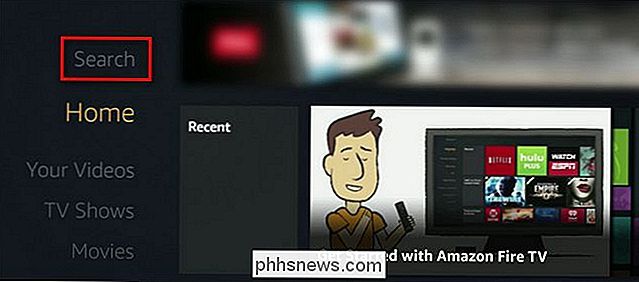
Søk etter Plex (det blir det første resultatet), og velg det
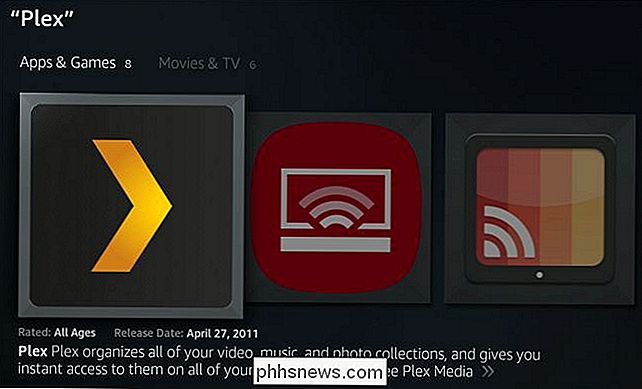
I app-menyen klikker du på "Last ned".
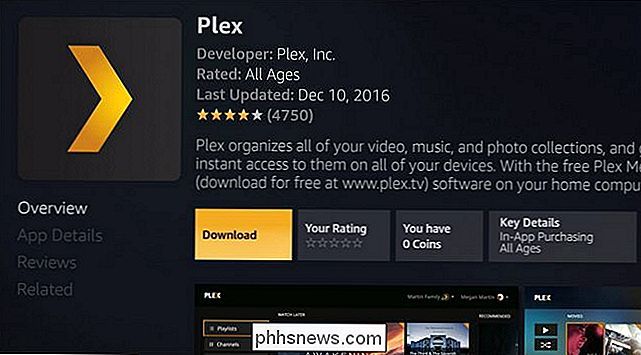
Når appen er lastet ned og installert, klikker du "Åpne" for å starte den og starte påloggings- og konfigureringsprosessen. Det første trinnet er å konfigurere overscan-innstillingene, som du gjør via piltastene på Fire-fjernkontrollen. Juster skjermen slik at pilene er synlige og klikk på "Godta".
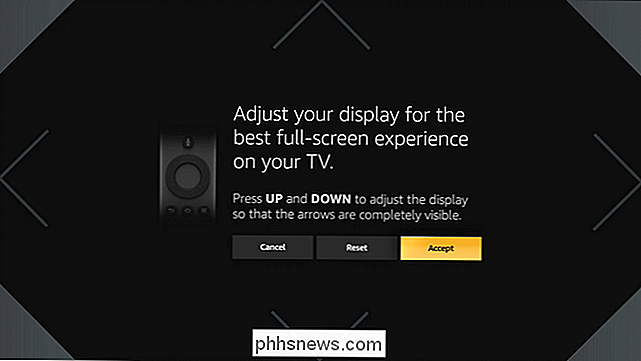
Når du har kalibrert skjermen, blir du bedt om å logge inn. Velg "Logg inn".
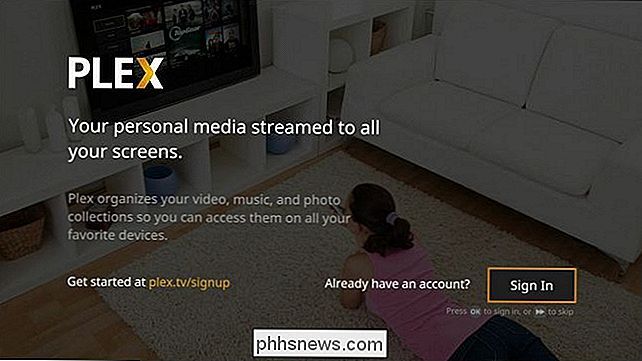
En PIN-kode på skjermen vil bli vist; skriv det inn på plex.tv/link for å koble din Plex-klient til din konto. Når du er koblet til, vil du umiddelbart bli sparket inn i hovedplexgrensesnittet, som vist nedenfor.
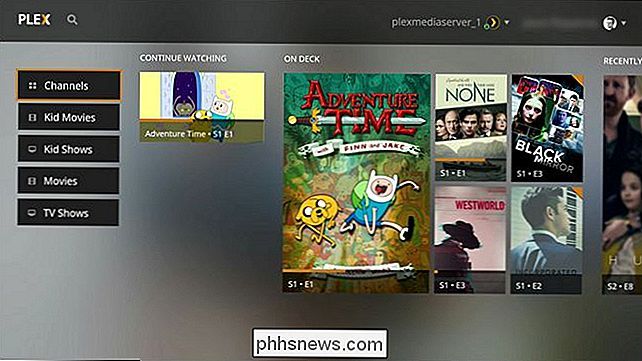
RELATED: Slik streamer du TV på Plex Media Center med Plex Channels
Her kan du bla gjennom biblioteker (sett her som "Kids Movies", "Kids Shows", "Movies" og "TV Shows", men bibliotekets navn kan variere) samt bla gjennom kanalene dine. Hvis du aldri har brukt funksjonen Plex-kanaler før, mangler du å lese ut her om hvordan du installerer og ser på streamingkanaler.
Feilsøking avspilling
Under ideelle forhold vil du ikke løse problemer , og du kan bare begynne å se. På av sjansen har du problemer, men det er noen ting du kan gjøre for å feilsøke. Først og fremst, før vi begynner å kaste skylden på Plex, la oss utelukke en dårlig forbindelse generelt. Før du begynner å tinker med Plex-innstillingene, bør du prøve å spille av andre streamingvideoinnhold (som gratis innhold fra Amazon Instant Video) for å sikre at det ikke er et Wi-Fi eller internettproblem som kastes på en skiftenøkkel i ting. Hvis den videoen spilles uten stotter eller merkelig oppførsel, er det på tide å gå videre.
Standardinnstillingene på Fire TV Plex-klienten er de ideelle, og du bør bare endre dem hvis du har problemer. For å få tilgang til innstillingene, velg ditt brukernavn på hovedmenyet og klikk på det, velg "Innstillinger" i rullegardinmenyen.
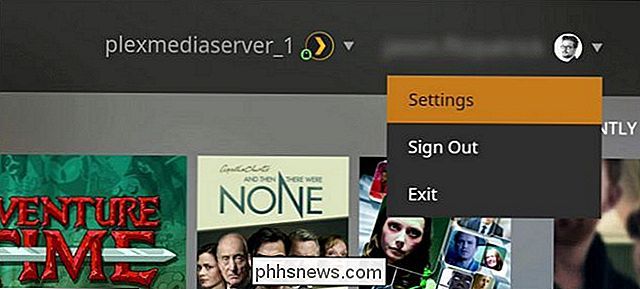
I innstillingsmenyen, naviger til "Video" -delen. Det er noen tweaks her vi kan gjøre som kan hjelpe enten å løse eller i det minste isolere problemer du har. Hvis du har generelle avspillingsproblemer der det ser ut til at ingenting spiller uten stamming (og du har utelukket svakt Wi-Fi), kan du endre "Lokal kvalitet" til en lavere innstilling. Som standard spilles det i den opprinnelige oppløsningen av videoen, men du kan ringe den ned til, si 4 Mbps / 720p, og du bør se forbedrings-notat at de fleste brukerne vanligvis bare trenger å slå ned kvaliteten på Fire TV Stick og ikke brann-TV.
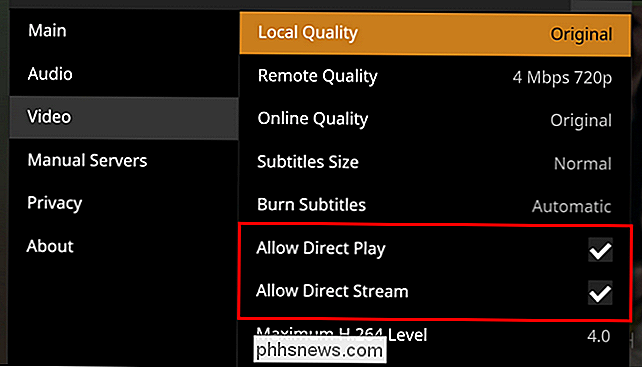
Et annet triks du kan prøve, noe som er nyttig for å avgjøre om formatet til medieserverfilen er skyldige, er å deaktivere "Tillat direkte avspilling" og "Tillat direkte strøm" for å se om det skiller seg ut. Begge disse innstillingene er, under normale forhold, svært fordelaktige, ettersom de tillater at filene kan spilles direkte på enheten uten CPU-tung transcoding på serversiden. (Du kan lese mer om disse innstillingene i Plex-wiki her.)
RELATED: Slik optimaliserer du filmene og TV-programene for jevn pleksavspilling
Hvis deaktiverer dem, kan innholdet ditt spille uten problemer, så kanskje det er en mulig løsning. Hvis den ekstra transkodningsbyrden er for mye for serveren din, kan du foretrekke å optimalisere mediene for jevnere avspilling, slik at serveren din ikke trenger å gjøre den tunge transkodingen på flyet. Hvis du velger å forhåndsoptimere mediene, må du sørge for å slå direkte avspilling og direkte strøm på igjen.
Fire TV og Fire TV Stick kan være underdogs i streaming platform verden (og kanskje med rette ) men med tillegg av Plex kan du blåse støvet av de gamle enhetene dine og få flere miles ut av dem.

De beste måtene å skanne et dokument ved hjelp av telefonen eller tabellen
"Skanning" dokumenter og bilder med telefonen din er en blandet pose. Heldigvis er det svært enkle måter å skanne elementer og få pålitelig gode resultater. RELATED: Hvordan kjøpe den riktige skanneren for dine behov: Bilder, dokumenter og mer Visst, en dedikert skanner er fortsatt god å ha hvis du ofte trenger å skanne en stor håndfull dokumenter, men å bruke telefonen fungerer også bra hvis du bare har et par dokumenter å skanne nå og da.

Slik unngår du å bli låst ved bruk av tofaktorautentisering
Tofaktorsautentisering sikrer kontoer med kode i tillegg til passordet ditt. Du kan ikke komme inn uten at koden sendes til telefonen din. Men hva skjer hvis du mister eller tilbakestiller telefonen? Hvis du ikke planlegger gjenopprettingsmetoden din, kan du permanent miste tilgangen til kontoene dine.



